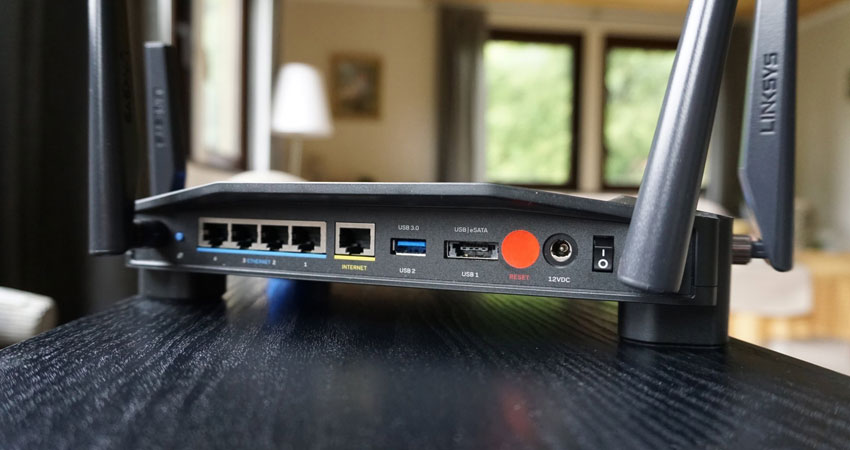
رفع خطای Failed to Obtain IP Address اندروید یکی از موضوعاتی است که خیلی از کاربران اندروید به دنبال آن هستند و در این مقاله از پلازا می خواهیم روش برطرف کردن آن را به صورت کامل بررسی کنیم.
استفاده از اینترنت در گوشی های هوشمند، امروزه تقریبا به اندازه استفاده از خود برق، اهمیت پیدا کرده است و بدون آن کارایی گوشی برای ما یک دهم خواهد بود. یکی از روش های دسترسی به اینترنت که خیلی از ما با آن کار می کنیم، استفاده از وای فای است که باید گفت چندان هم پایدار و خوب نیست و هر از گاهی با ارور های مختلف حسابی اعصاب ما را به هم می ریزد. در این مقاله قرار است روش های رفع خطای Failed to Obtain IP Address اندروید را بررسی کنیم که یکی از خطاهای متداول به شمار می رود. در ادامه قبل از بررسی روش های رفع در مورد اینکه دلیل بوجود آمدن این خطا چیست، با هم صحبت خواهیم کرد.
فهرست مطالب:
دلیل بروز خطای Failed to Obtain IP Address چیست؟
این خطا یکی از مشکلات رایج در دستگاه های اندرویدی است که معمولاً هنگام اتصال به شبکه Wi-Fi رخ می دهد. در چنین شرایطی، گوشی یا تبلت شما نمی تواند از روتر یک آدرس IP دریافت کند و در نتیجه اتصال به اینترنت با مشکل مواجه می شود. این مشکل ممکن است در شبکه های عمومی، خانگی یا حتی در هنگام استفاده از هات اسپات موبایل رخ دهد. دلایل مختلفی برای این خطا وجود دارد که در ادامه به مهم ترین آن ها اشاره می کنیم:
سیگنال ضعیف Wi-Fi: اگر فاصله زیادی از روتر داشته باشید یا موانعی مانند دیوارهای ضخیم بین شما و روتر وجود داشته باشد، سیگنال Wi-Fi ضعیف شده و ممکن است دستگاه نتواند آدرس IP دریافت کند. در این حالت، نزدیک تر شدن به روتر یا استفاده از تقویت کننده های Wi-Fi می تواند مشکل را برطرف کند.ناسازگاری روش رمزنگاری: برخی دستگاه ها با نوع رمزگذاری مشخصی که در تنظیمات روتر تعیین شده است، سازگاری ندارند. برای مثال، اگر روش رمزگذاری WPA3 روی روتر فعال باشد، دستگاه های قدیمی تر ممکن است در دریافت IP مشکل داشته باشند. تغییر نوع رمز گذاری به WPA2-PSK می تواند این مشکل را حل کند.مشکلات روتر: گاهی اوقات این خطا به دلیل مشکلات فنی در روتر ایجاد می شود. ممکن است روتر دچار یک باگ نرم افزاری شده باشد یا به درستی پیکربندی نشده باشد. راه اندازی مجدد روتر یا بازگرداندن تنظیمات آن به حالت پیش فرض می تواند مشکل را برطرف کند.فیلترینگ MAC در روتر: برخی روترها دارای قابلیت فیلترینگ MAC هستند که باعث می شود فقط دستگاه های خاصی بتوانند به شبکه متصل شوند. اگر آدرس MAC دستگاه شما در لیست مجاز قرار نداشته باشد، امکان دریافت IP نخواهید داشت. بررسی تنظیمات روتر و اضافه کردن دستگاه خود به لیست مجاز می تواند این مشکل را حل کند.مشکلات نرم افزاری یا تنظیمات دستگاه: گاهی مشکلات نرم افزاری در سیستم عامل یا تغییرات نادرست در تنظیمات شبکه باعث بروز این خطا می شود. کش شدن اطلاعات قدیمی، ناسازگاری بین برنامه ها یا حتی یک باگ در اندروید می تواند از دلایل آن باشد. راه حل هایی مانند راه اندازی مجدد گوشی، حذف کش شبکه یا بازنشانی تنظیمات شبکه می توانند مفید باشند.همچنین بخوانید :
روش های رفع خطای Failed to Obtain IP Address اندروید
برای رفع خطای Failed to Obtain IP Address اندروید می توان کارهای گوناگونی انجام داد و با یکی از خطاهایی طرف هستیم که از موارد ساده گرفته تا موارد پیچیده می تواند باعث بروز آن شود. در این بخش از مقاله قرار است در مورد اینکه جطور می توان این کارها را انجام داد با هم صحبت کنیم. اولین کاری که برای رفع خطای Failed to Obtain IP Address اندروید باید انجام دهید، مجموعه اقداماتی عمومی است که می تواند شما را از هر گونه اقدام بعدی بی نیاز کند. بهتر است برای این کار یکبار وای فای خود را خاموش و روشن کرده و در صورتی که با مودم فاصله دارید، به نزدیک آن رفته و اتصال خود را کنترل کنید. در صورتی که این کارها جواب نداد، به ترتیب مراحل زیر را دنبال کنید:
۱. فعال و غیرفعال کردن حالت هواپیما
حالت هواپیما (Flight Mode) باعث ریست موقت تنظیمات شبکه گوشی می شود. در برخی موارد، اگر مشکل به دلیل اختلالات نرم افزاری یا مشکلات موقتی شبکه باشد، این روش می تواند باعث رفع خطای Failed to Obtain IP Address اندروید شود. برای این کار می توانید خیلی ساده مراحل زیر را دنبال کنید:
از بالای صفحه به پایین بکشید تا پنل اعلان ها باز شود.گزینه Flight Mode (یا حالت هواپیما) را لمس کنید تا فعال شود.چند ثانیه صبر کنید (حدود ۳۰ ثانیه تا یک دقیقه).دوباره گزینه Flight Mode را لمس کنید تا غیرفعال شود.حالا مجدداً به Wi-Fi متصل شوید و بررسی کنید که مشکل برطرف شده است یا خیر.
این روش ساده و سریع می تواند تنظیمات شبکه گوشی را بازنشانی کند و در بسیاری از موارد، باعث رفع این خطا می شود.

۲. حذف پسورد و اتصال مجدد به شبکه Wi-Fi
یکی از ساده ترین و سریع ترین روش ها برای رفع خطای Failed to Obtain IP Address اندروید، حذف شبکه Wi-Fi از لیست شبکه های ذخیره شده و اتصال مجدد به آن است. این کار باعث می شود که دستگاه شما اطلاعات اتصال قبلی را فراموش کرده و فرآیند دریافت IP را از ابتدا آغاز کند. گاهی اوقات تداخل های موقتی یا تنظیمات نادرست ذخیره شده در گوشی مانع از دریافت صحیح IP می شود و با این روش مشکل برطرف می شود. برای این کار می توانید دستورالعمل زیر را دنبال کنید:
وارد تنظیمات یا همان Settings گوشی شوید.روی بخش اتصالات یا Connections ضربه بزنید.گزینه Wi-Fi را انتخاب کنید.روی شبکه ای که با آن مشکل دارید، ضربه بزنید و گزینه Forget یا فراموش کردن را انتخاب کنید.چند لحظه صبر کنید، سپس دوباره به همان شبکه متصل شده و رمز عبور را وارد کنید.

پس از انجام این مراحل، گوشی شما مجددا درخواست دریافت IP را از روتر ارسال می کند که در بسیاری از موارد مشکل را برطرف می کند.
۳. اختصاص یک آدرس IP ثابت به دستگاه
اگر دستگاه شما نتواند به صورت خودکار یک آدرس IP دریافت کند، می توانید به صورت دستی یک آدرس IP ثابت یا همان آی پی استاتیک تنظیم کنید. این روش یک راهکار موقت برای رفع خطای Failed to Obtain IP Address اندروید است و ممکن است در برخی موارد مشکل را حل کند. اما توجه داشته باشید که در صورت تغییر شبکه Wi-Fi، باید این تنظیمات را مجددا انجام دهید:
وارد بخش تنظیمات گوشی خود شوید.گزینه Connections را انتخاب کنید.روی Wi-Fi ضربه بزنید.روی شبکه ای که دچار مشکل شده است ضربه زده و گزینه Forget را مانند مراحل قبلی انتخاب کنید.دوباره به همان شبکه متصل شده و گزینه IP settings را انتخاب کنید.حالت Static را به جای DHCP انتخاب کنید.در قسمت IP Address، مقدار آخر آدرس (چهارمین عدد سه رقمی) را به عددی بین ۱ تا ۲۲۵ تغییر دهید.روی Save ضربه بزنید و مجدداً اتصال را امتحان کنید.

در نظر داشته باشید برای پیدا کردن آدرس IP روتر خود، می توانید به تنظیمات مودم مراجعه کنید یا آن را روی برچسب مودم مشاهده کنید.
همچنین بخوانید :
۴. راه اندازی مجدد روتر یا گوشی
یکی از روش های ساده اما موثر برای رفع خطای Failed to Obtain IP Address اندروید، ریستارت کردن روتر یا مودم خواهد بود. این روش به ویژه زمانی مفید است که مشکل به دلیل یک باگ نرم افزاری یا تداخل در تنظیمات شبکه ایجاد شده باشد. با ریستارت کردن روتر، فرآیند اختصاص IP از نو آغاز می شود و ممکن است مشکل برطرف شود.
برای رفع خطای Failed to Obtain IP Address اندروید به کمک این روش، باید کار را در دو مرحله انجام دهید؛ ابتدا باید به سراغ مودم یا روتر بروید. برای این کار این مراحل را دنبال کنید:
آدرس IP روتر خود را در مرورگر وارد کنید (این آدرس معمولا ۱۹۲.۱۶۸.۱.۱ یا ۱۹۲.۱۶۸.۰.۱ است، اما در صورتی که این موارد کار نکردند، می توانید از روی جعبه و یا برچسب زیر مودم به این آدرس دسترسی داشته باشید).با نام کاربری و رمز عبور وارد صفحه تنظیمات شوید. (معمولا برای اولین بار از Admin برای نام کاربری و رمز عبور استفاده می شود.)گزینه Restart یا Reboot را در کنترل پنل روتر پیدا کرده و روی آن کلیک کنید.منتظر بمانید تا روتر مجددا راه اندازی شده و شبکه Wi-Fi دوباره فعال شود.
بعد از این کار لازم است گوشی خود را نیز ریستارت کنید. برای این کار می توانید دکمه Power را چند ثانیه نگه دارید. بعد از گزینه هایی که در اختیار شما قرار می گیرد گزینه Power Off یا Restart را انتخاب کنید. اگر Power Off را انتخاب کردید، چند ثانیه صبر کنید، سپس گوشی را دوباره روشن کنید. این روش معمولا مشکلات موقتی مربوط به شبکه را برطرف کرده و به دستگاه کمک می کند تا دوباره به درستی به Wi-Fi متصل شود.

۵. تغییر نوع رمزنگاری شبکه Wi-Fi
برخی از دستگاه های اندرویدی ممکن است با روش های رمزنگاری خاصی مانند WPA یا AES سازگاری نداشته باشند و این مسئله می تواند باعث بروز خطای Failed to Obtain IP Address شود. در چنین شرایطی، تغییر نوع رمزنگاری شبکه می تواند مشکل را برطرف کند. برای انجام این کار باید وارد تنظیمات روتر شوید و نوع رمزگذاری را تغییر دهید.
برای رفع خطای Failed to Obtain IP Address گوشی سامسونگ و شیائومی یا سایر دستگاه هایی که به این مشکل مواجه می شوند، می توانید از این روش ها استفاده کنید:
آدرس IP روتر خود را در مرورگر وارد کنید (در بخش های قبلی روش پیدا کردن این آدرس را توضیح دادیم).با نام کاربری و رمز عبور وارد پنل تنظیمات شوید.به بخش Security یا Wireless Security بروید.گزینه ای مانند Encryption Mode یا Encryption Method را پیدا کنید.اگر حالت رمزنگاری روی WPA/WPA2 – AES تنظیم شده، آن را به WPA/WPA2 – TKIP تغییر دهید و بالعکس.تنظیمات را ذخیره کنید و روتر را ریستارت کنید.مجددا به شبکه Wi-Fi متصل شوید.
این تغییر ممکن است باعث بهبود سازگاری بین گوشی و شبکه Wi-Fi شود و مشکل عدم دریافت IP را برطرف کند.

۶. غیرفعال کردن فیلتر MAC در روتر
فیلتر MAC یک ویژگی امنیتی در روتر ها و مودم ها است که تنها به دستگاه هایی که آدرس MAC آنها در لیست مجاز یا همان Allowlist قرار دارد، اجازه اتصال می دهد. اگر این گزینه فعال باشد و آدرس MAC گوشی شما در لیست مجاز نباشد، دستگاه نمی تواند به شبکه متصل شده و ممکن است رفع خطای Failed to Obtain IP Address اندروید نمایش داده شود. در این شرایط، غیرفعال کردن فیلتر MAC می تواند مشکل را برطرف کند.
مراحل غیرفعال کردن فیلتر MAC در روتر برای رفع خطای Failed to Obtain IP Address اندروید به این صورت می باشد:
آدرس IP روتر خود را در مرورگر وارد کنید(معمولا ۱۹۲.۱۶۸.۱.۱ یا ۱۹۲.۱۶۸.۰.۱).با نام کاربری و رمز عبور وارد صفحه تنظیمات شوید.به بخش Security یا Wireless Settings بروید.گزینه ای با عنوان MAC Filtering یا Wireless MAC Filter را پیدا کنید.اگر این گزینه فعال است، آن را روی Disable یا Turn Off تنظیم کنید.تغییرات را ذخیره کرده و روتر را ریستارت کنید.دوباره تلاش کنید که به شبکه Wi-Fi متصل شوید.

اگر مشکل از فیلتر MAC باشد، با انجام این مراحل گوشی شما باید بدون مشکل به شبکه متصل شود. در صورتی که سری به مقاله «پیدا کردن مک آدرس» بزنید، می توانید به اطلاعات تکمیلی در مورد مک آدرس ها دسترسی داشته باشید.
نکات مهم برای استفاده از مودم
برای جلوگیری از بروز خطای Failed to Obtain IP Address و سایر مشکلات مربوط به اتصال Wi-Fi، می توان با رعایت اصول استفاده صحیح از مودم و شبکه، احتمال وقوع این خطا را کاهش داد. اقدامات پیشگیرانه، مانند بروزرسانی تنظیمات، انتخاب محل مناسب برای مودم و مدیریت صحیح دستگاه های متصل، می توانند تأثیر بسزایی در بهبود عملکرد شبکه داشته باشند. مهمترین نکاتی که می توان در این خصوص معرفی کرد، این موارد هستند:
مودم را در مکان مناسب قرار دهید: سیگنال های Wi-Fi ممکن است به دلیل وجود دیوارها، موانع فیزیکی و دستگاه های الکترونیکی ضعیف شوند. سعی کنید مودم را در مرکز خانه و در محلی بلند و باز قرار دهید.مودم را به صورت دوره ای ریستارت کنید: روتر ها پس از مدتی ممکن است دچار حافظه پنهان پر شده یا مشکلات عملکردی شوند. برای بهبود اتصال، بهتر است مودم را هفته ای یک بار خاموش و روشن کنید.بروزرسانی فریمور مودم: نسخه های قدیمی فریمور مودم ممکن است دارای مشکلات امنیتی یا باگ های نرم افزاری باشند. با مراجعه به وب سایت سازنده مودم، نسخه جدید فریمور را دانلود و نصب کنید.محدود کردن تعداد دستگاه های متصل: اتصال هم زمان تعداد زیادی دستگاه به شبکه می تواند باعث کمبود منابع و تأخیر در اختصاص IP شود. برای بهبود عملکرد، دستگاه های غیرضروری را از شبکه خارج کنید.غیرفعال کردن فیلتر MAC در صورت لزوم: برخی روترها دارای فیلتر MAC هستند که ممکن است مانع اتصال برخی از دستگاه ها شود. در صورت بروز مشکل، این گزینه را در تنظیمات مودم بررسی کرده و در صورت نیاز غیرفعال کنید.انتخاب کانال مناسب Wi-Fi: در مناطقی که چندین مودم در حال استفاده هستند، ممکن است تداخل فرکانسی ایجاد شود. در تنظیمات مودم، کانال Wi-Fi را تغییر دهید تا شبکه پایدارتری داشته باشید.تغییر روش رمزگذاری مودم: برخی دستگاه های اندرویدی با روش های رمزگذاری WPA و AES سازگاری ندارند. اگر مشکل اتصال دارید، روش رمزگذاری را در تنظیمات امنیتی مودم تغییر دهید.
با رعایت این نکات، می توانید احتمال وقوع خطای Failed to Obtain IP Address را کاهش دهید و یک اتصال پایدار و بدون مشکل داشته باشید.

نتیجه گیری
در این مقاله در مورد رفع خطای Failed to Obtain IP Address اندروید با هم صحبت کردیم و دیدیم که برای این منظور چه روش هایی در اختیار ما قرار دارد. برای این منظور شما می توانید کار را هم از سمت گوشی و هم مودم یا روتر دنبال کنید. کارهایی مانند فعال کردن حالت هواپیما، حذف و اضافه کردن کلی شبکه وای فای، ریست تنظیمات و استفاده از آی پی استاتیک برای گوشی و ریست کردن تنظیمات مودم، قطع کردن فیلتر مک آدرس و همینطور تغییر پروتکل رمزنگاری روتر کارهایی هستند که باید سمت روتر انجام شود تا این مشکل برطرف شود. در صورتی که در انجام این کار مشکلی داشتید، می توانید سوال خود را در اینجا مطرح کنید تا در پیدا کردن جواب به شما کمک کنیم.
منتخب کاربران
Error
دانلود آهنگ

دیدگاهتان را بنویسید